Den beste 6 gratis MP4 til MPG-konverteringsappen: Rask og gratis overføring
Ved å konvertere MP4-filen til et MPG-format, vil vi vise deg den mest effektive teknikken for å forbedre MP4-filen. Selv om MP4 er en senere versjon av MPG eller MPEG, betyr ikke dette nødvendigvis at den nyere versjonen er overlegen. Derfor er det fortsatt å foretrekke konvertere MP4 til MPG for å få en høyere videokvalitet. Som et resultat analyserte og kompilerte vi de 6 beste MP4 til MPG-konvertererne gratis for nedlasting av apper. Fortsett å lese verktøyene i delen nedenfor og bestem deg for hvilken du liker best.
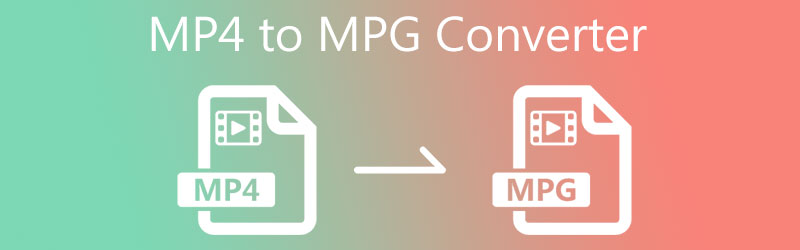
SIDEINNHOLD
Del 1. Beste MP4 til MPG Video Converter
Den første og ledende MP4 til MPG-konverteren du kan installere på enheten din er Vidmore Video Converter. Dette verktøyet kommer først når det kommer til vennlighet og en rask konverteringsprosess. Ved hjelp av det primære grensesnittet vil du ikke ha problemer med å ta kontroll over redigerings- og konverteringsverktøyene fordi du kan bruke dem på et blunk. Vidmore Video Converter fungerer uten problemer. Ved hjelp av dette programmets innebygde raske konverteringsprosess vil det bruke tiden din effektivt.
Bortsett fra MPG, kan du også konvertere filen til andre forskjellige formater. Disse formatene er MKV, AVI, MOV og mange flere. Ikke bare det, du kan også navigere i kvaliteten på filen din ved å ta kontroll over innstillingene. Se saken nedenfor for å vite hvordan denne MP4 til MPG-konverteren fungerer.
Trinn 1. Installer MP4 til MPG Converter
Når du starter opp, må du installere programvaren. For å komme i gang, velg Gratis nedlasting alternativet fra rullegardinmenyen nedenfor. Vidmore bør være aktivert på enheten din før du begynner å sende inn videoene dine.
Trinn 2. Legg til MP4-filen på tidslinjen
Etter å ha gitt programmet tilgang til datamaskinen, kan du legge til videoklippet i programvaren. Fortsett ved å klikke på Legg til filer knappen på venstre side av tidslinjen eller I tillegg til symbol i midten hvis du ønsker en raskere metode.
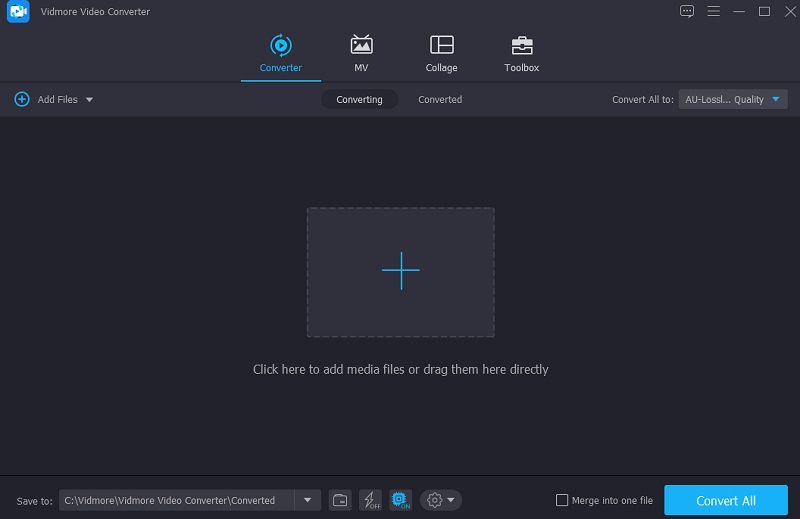
Trinn 3. Klikk på MPG-formatet
Når MP4-filen er lastet opp til Tidslinje, gå til Profil menyvelg Video fra listen over faner som vises. Se deretter etter MPG format og velg den som en ny fil i Fil Meny.
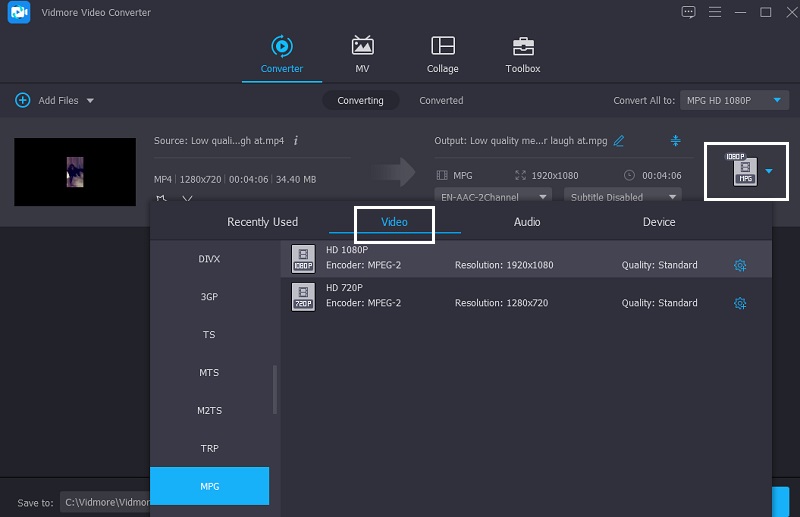
Etter å ha valgt MPG-formatet, kan du også tilpasse lydinnstillingene. Du kan endre Bitrate, oppløsning og bildefrekvens med et enkelt trykk på Innstillinger knapp. Etter at du har endret lyden til ditt valg, klikker du på Lag ny knapp.

Trinn 4. Konverter MP4 til MPG
Når lydkvalitetsoppdateringen er fullført, velg Konverter alle fra den nedre delen av skjermen for å konvertere alle filene. Etter det må du vente til konverteringsprosessen er ferdig.
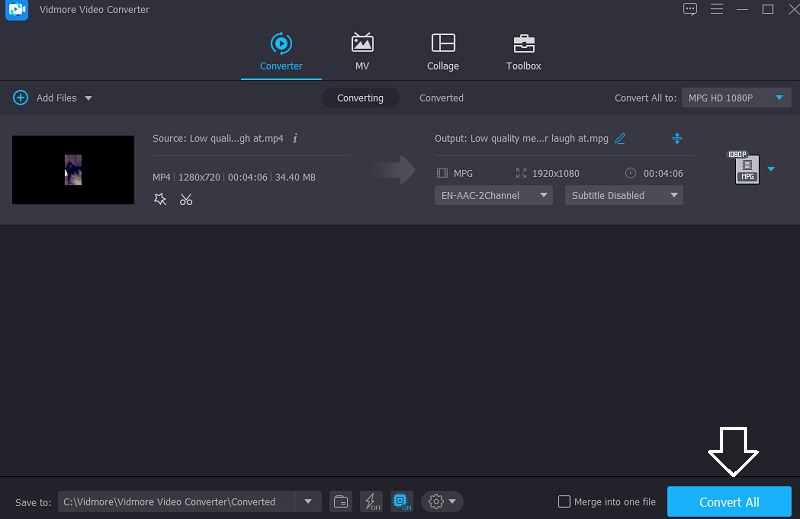
Del 2. Gratis MP4 til MPG Video Converters
1. Vidmore Free Video Converter Online: Konvertering av MP4 til MPG uten ekstra nedlasting
De Vidmore gratis videoomformer er et utmerket valg hvis du ønsker å stole på en nettbasert konverter for dine behov. På grunn av det brukervennlige designet kjører dette programmet på en veldig grei og grei måte. Dette nettbaserte verktøyet er begrenset til å konvertere lyd- og videofiler resten av tiden.
Det som skiller Vidmore Free Video Converter fra andre online-konverterere er at den eksporterer uten noen begrensninger. Uansett hvor stor eller lang videofilen du har, vil den fortsatt yte på sitt høyeste effektivitetsnivå. Se følgende del for et eksempel på hva som skjer når du bruker dette nettleserbaserte verktøyet til å konvertere MP4 til MPG.
Trinn 1. På Vidmore Free Video Converters offisielle nettsted, gå til Legg til filer for å konvertere og last ned startprogrammet. Du kan begynne å bruke nettprogrammet så snart startprogrammet er installert.
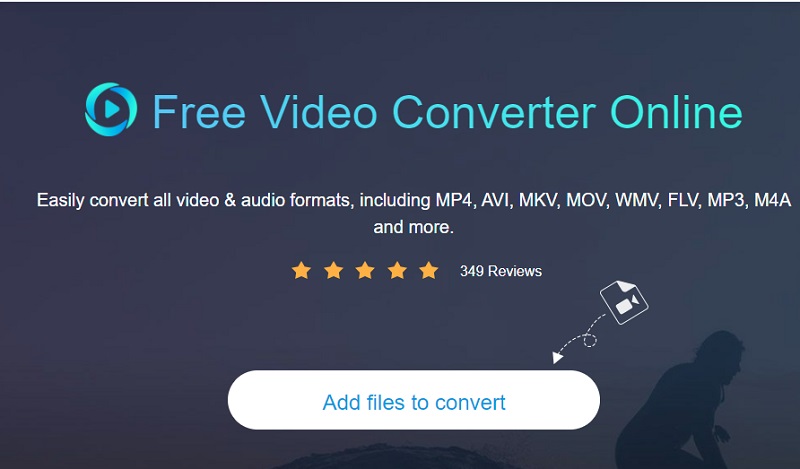
Steg 2. Bruker Legg til filer for å konvertere alternativet en gang til tar deg tilbake til biblioteket for å velge MP4-filen. Ved å velge Legg til fil alternativet, kan du konvertere mange lydfiler samtidig, slik at du kan spare enda mer tid.
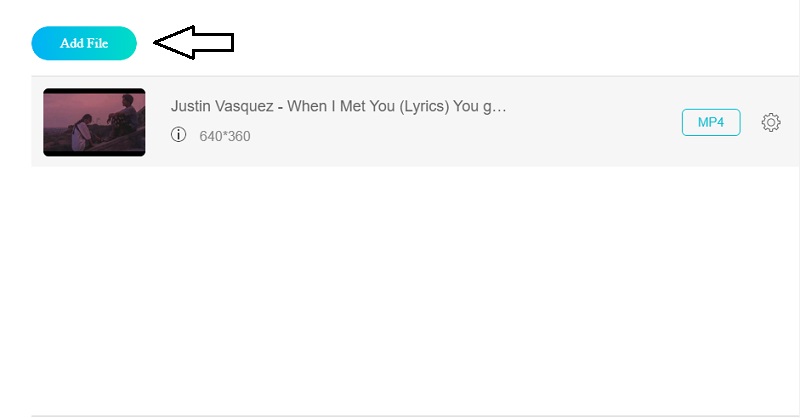
Trinn 3. Velg Film ikonet, som du kan finne nederst i vinduet. I tillegg, basert på valgene dine, vil den gi deg forskjellige musikkfilformater du kan velge mellom. Så velg MPG som videofil fra rullegardinmenyen nedenfor.
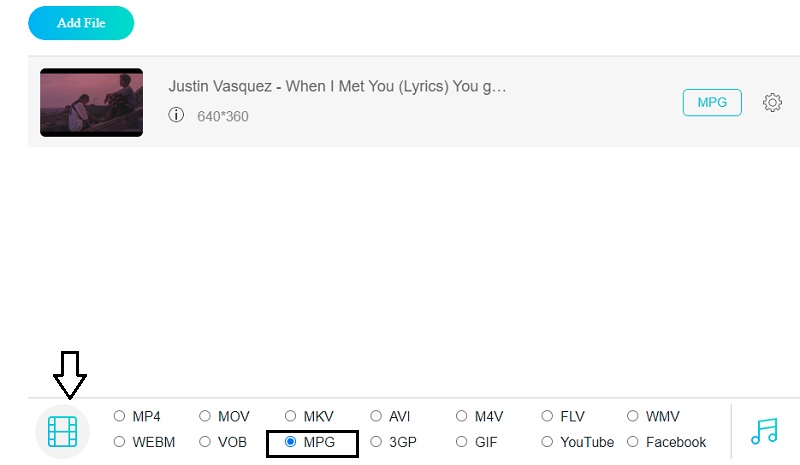
Klikk deretter på Innstillinger knappen på høyre side av lyden og velg Bitrate, Frame rate og Channel hvis du ønsker å justere lydens kvalitet og størrelse. Klikk når du er ferdig OK for å lukke vinduet.
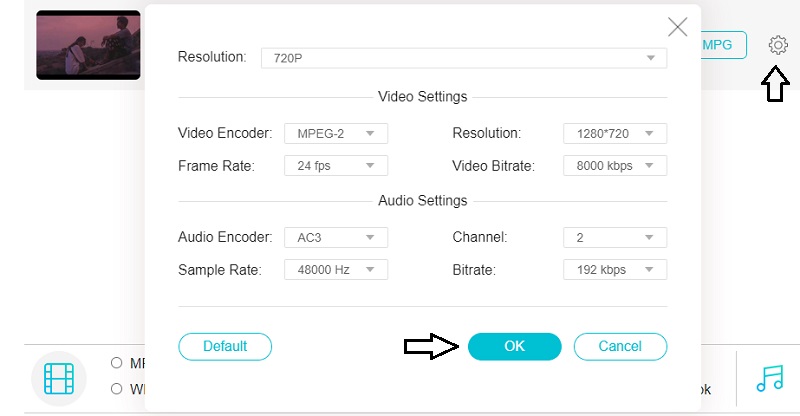
Trinn 4. Velg Konvertere -knappen, deretter målmappen for filen, og velg Velg mappe ikon. Vidmore Free Video Converter vil konvertere filen din til MPG på sekunder.

2. VLC Media Player: Overfør MP4 til MPG og andre tilpassede formater
Det er ingen tvil om at VLC er blant de mest kjente mediespillerne på markedet i dag, og mange bruker det. Sammen med å spille av forskjellige videoklipp i forskjellige formater, kan denne videospilleren også konvertere en video til en annen. Av den grunn, hvis du vil konvertere MP4 til MPG, kan du bruke dette eksemplet som en veiledning for å hjelpe deg.
VLC kan lese nesten alle videokodeker og formater. Du kan også legge til flere filer og konvertere dem om gangen. Konverteringsprosessen vises i prosesslinjen for videoavspilling, som er veldig oversiktlig og intuitiv. Du kan se hvor lenge du må vente. Imidlertid finner jeg ut at VLC ikke støtter konvertering av video/lyd til MPG direkte. Men heldigvis kan du tilpasse MPG-formatet og legge det til formatlisten.
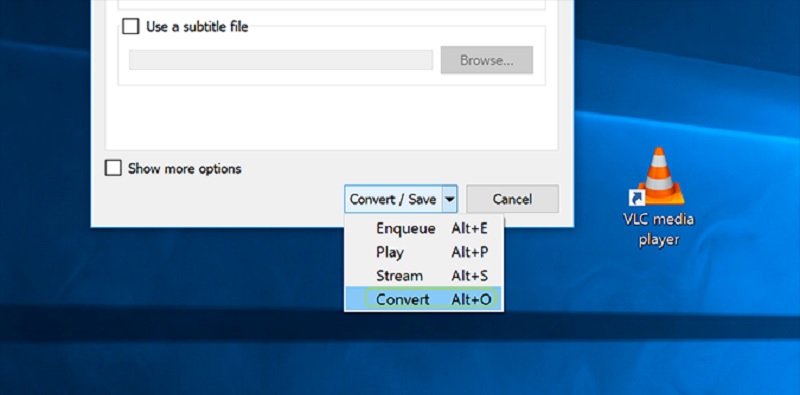
3. FFmpeg: Endre MP4 til MPG ved å kjøre kommandolinjen
FFmpeg er et videobehandlingsverktøy på tvers av plattformer; det kan hjelpe deg med å konvertere MP4 til MPG på Windows 11/10, Mac og Linux. Ved å kjøre kommandolinjen kan du konvertere mellom et hvilket som helst format med riktig ledetekst. Det er også en videoredigerer og transkoder. Det kan spare deg for mye tid ved å kjøre 1 kommando som inneholder flere operasjoner. Fordi den kan utnytte CPU-kraften fullt ut, er den åpenbart raskere under konverteringen.
Men som ny bruker gjør jeg mange feil og bruker mye tid selv med veiledning.
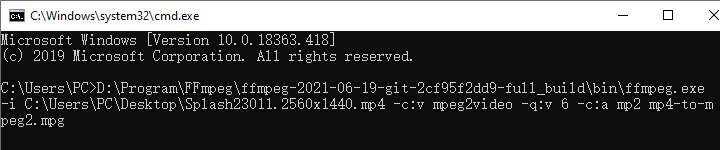
Del 3. MP4 til MPG-apper
1. Video Converter Ultimate: Gjør MP4 til MPG med høy kvalitet
Video Converter Ultimate er en av de mest brukervennlige MP4 til MPG-videokonvertererne som er tilgjengelige på markedet akkurat nå. Lyd-, bilde- og videofiler kan alle forbedres og konverteres ved hjelp av dette programmet. Det er ingen overraskelse at det vil redusere tiden du bruker på oppgaven din betraktelig.
En god funksjon er videokvaliteten. Video Converter Ultimate kan konvertere 4K/8K/HDR uten kvalitetstap. Det får meg imidlertid til å føle meg lurt fordi etter at jeg har installert det, vises det litt ekstra programvare på datamaskinen min.
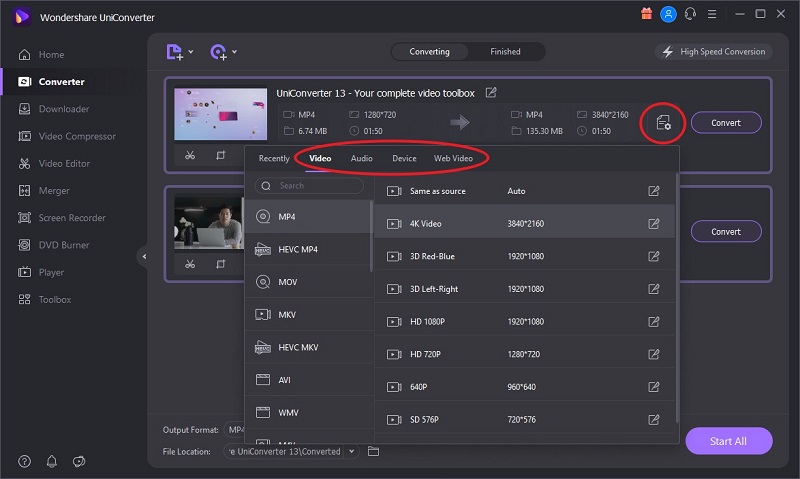
11.2. Prism Video Converter Programvare: Lag MPG ut av MP4 med filtre
Anta at du fortsatt ser etter alternative videokonverterere på markedet. I så fall kan du stole på Prism Video Converter Software for å møte dine behov og overgå forventningene dine. Denne MP4 til MPG-videokonvertereren kan konvertere videofiler til praktisk talt alle videoformater du kan forestille deg. En annen funksjon lar deg bruke filtre på de innspilte filmene dine for å gi dem et mer profesjonelt utseende. Prism Video Converter støtter også høyoppløselig video opp til 4K. Den er i stand til raskt å konvertere DVDer til digitale formater.
Konvertering med Prism videokonverteringsprogramvare er hyggelig fordi den er enkel å bruke. Dessuten konverterer den også MP4 til MPG med høy hastighet. Men grensesnittet er på en måte utdatert, og hver gang jeg åpner det, vil formatmenyen blinke og deretter forsvinne, noe som får det til å se ustabilt ut.
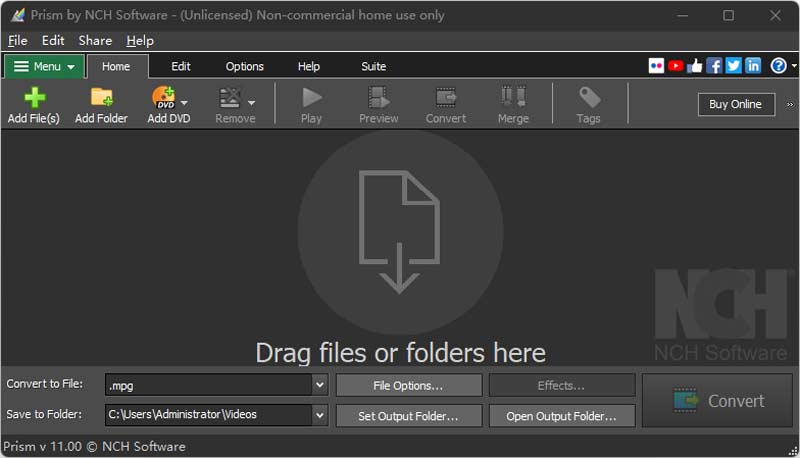
Videre lesning:
Hvordan konvertere MPG til MP4 på skrivebordet eller online
Beste MPG-spillere for å åpne MPG/MPEG-filer [gratis og betalt]
Del 4. Vanlige spørsmål om konvertering av MP4 til MPG
Hvilken tilbyr utmerket kvalitet, MP4 eller MPEG-2?
MPEG2 gir den høyeste kvaliteten samtidig som den opprettholder en mer fremragende bitrate enn MP4.
Kan jeg laste opp MPG-videoklippet til min sosiale mediekonto?
Ja, de fleste sosiale nettverksplattformer lar brukere legge ut videoer i følgende formater: AVI, FLV, MOV, MPEG4, WMV og WebM.
Hva er MP4 til MPG-konverteren på Mac?
Hvis du ser etter en MP4 til MPEG-konverter på Mac, kan du utvikle en Vidmore Video Converter. Den har en Windows- og Mac-versjon.
Hvordan konverterer jeg MP4 til MPG med håndbrems?
Det er synd at HandBrake ikke kan konvertere MP4 til MPG fordi den kun støtter 3 utdataformater: MP4, WebM og MKV. For å transformere MP4 til MPG-format, kan du prøve Vidmore Video Converter.
Konklusjon
Der har du det! Å forbedre en MP4-fil koster ikke så mye penger. Du kan endre kvaliteten ved å forstå hvordan konvertere MP4 til MPG passende.
MP4 og MPG


